在Win7系统中偶尔会莫名其妙出现“无法识别网络”的情况,但是检查网卡驱动、硬件都一切正常。下面小编就为大家介绍一下如何解决Win7系统无法识别网络。
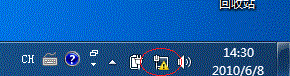
这个办法总结起来就是一句话:把网卡禁用后再重新启用。具体流程如下:
1.使用快捷键 Win+Break 打开【系统】窗口,然后点击【设备管理器】,如下图:
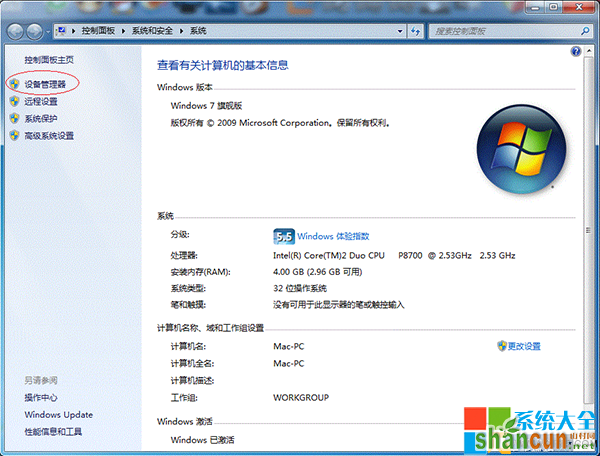
2.然后在【设备管理器】中找到网络对应的网卡,如下图:
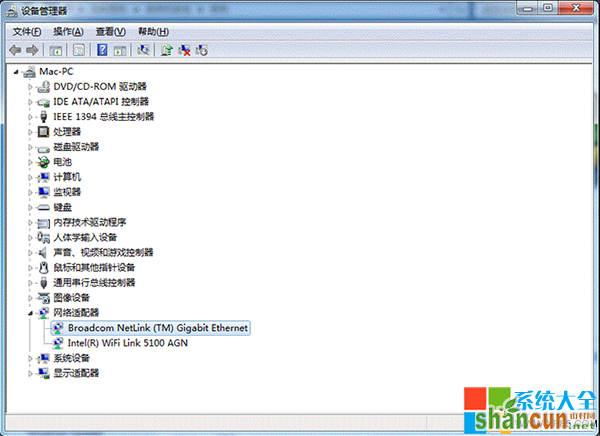
3.双击网卡,进入属性窗口,并且切换到【驱动程序】标签,点击【禁用】,如下图:
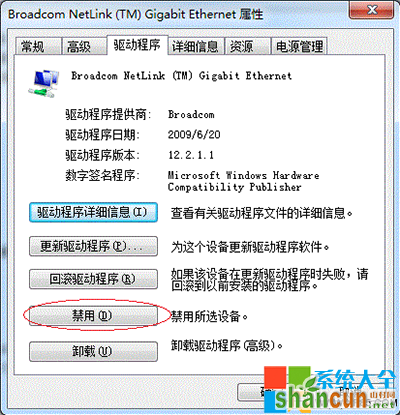
4.接下来会弹出对话框,点击【是】即可,如下图:
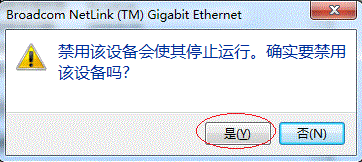
5.接着,大家可以发现原来的【禁用】按钮变成了【启用】,而且【网络】图标也出现了一个红叉,点击【启用】,继续下一步:
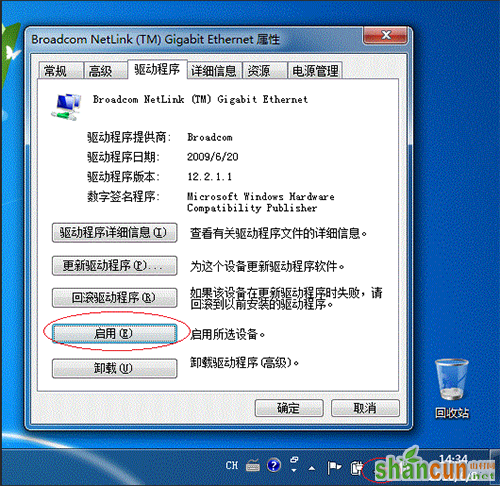
注意:笔者使用的是笔记本,自带有无线网卡,但笔者没有打开无线网卡。如果设置要使用无线网络,操作过程也一样,只要先把无线网卡禁用,再重新启用就可以了。如果大家使用的是台式机,没有无线网卡,此处的【网络】图标将有所不同,没有关系,对此操作过程没有影响。
6.随后,【启用】又变回了【禁用】,更重要的是【网络】图标又变回正常了,如下图:

注意:如果还是不行,请大家耐心稍等片刻,很多情况下不能马上看到效果。















